
Harry James
0
1053
143
L'écran immobilier est particulièrement important dans un travail exigeant une productivité élevée. Oubliez les extensions sans fin de la gestion des onglets, il est temps de redéfinir comment vous pouvez afficher plusieurs onglets ouverts à la fois sur Chrome, et pas simplement les pousser en arrière-plan. Certaines tâches en ligne telles que la conception Web, la recherche en ligne, la traduction, la gestion des médias sociaux et le télétravail collaboratif l'exigent..
Nous avons récemment interrogé nos lecteurs sur le nombre d'onglets ouverts dans leur navigateur. Le croiriez-vous - 20 était un chiffre bas! Des processeurs puissants peuvent gérer facilement les processus individuels de chaque onglet ouvert sans ralentir l'ordinateur. Mais l'utilisation judicieuse des onglets ouverts ne concerne pas le nombre de ceux que vous avez ouverts; il s'agit de combien vous pouvez visionner en même temps et maximiser votre écran. Plusieurs moniteurs et bureaux virtuels sont destinés à l'élite des connaisseurs. Mais lorsque nous sommes sur Chrome, retenons quelques extensions de navigateur recommandées. 8 Sites Web populaires que vous pouvez réparer à l'aide d'extensions de Chrome 8 Sites Web populaires que vous pouvez réparer à l'aide de extensions de Chrome Même les sites Web les plus populaires au monde ont leurs inconvénients. Apprenez comment les supprimer à l'aide des extensions Chrome.. .
Onglet Redimensionner
Fonctionnalité: Fractionner l'écran et organiser les onglets ouverts dans des dispositions personnalisées.

L'extension Chrome vous donne un ensemble de dispositions pour adapter vos onglets ouverts et les organiser sur l'espace d'écran disponible avec un clic. L'onglet Redimensionner prend en charge les présentations personnalisées avec votre propre nombre de lignes et de colonnes. Cette extension vous évite de faire glisser manuellement des fenêtres de navigateur ou des onglets séparés et de les assembler à l'écran pour des comparaisons côte à côte..
Le redimensionnement des onglets prend en compte les onglets disponibles. S'il ne contient pas suffisamment d'onglets, il organise ceux qui sont disponibles. Notez également que l'extension choisit l'onglet sélectionné et les onglets associés à sa droite pour s'adapter à la présentation. Alors faites attention à l'onglet que vous sélectionnez en cliquant sur l'icône. le “Mode à onglet unique” sélectionne uniquement l'onglet en cours et modifie sa taille en fonction de la mise en page. Tous les autres onglets à droite seront ignorés.
Vous pouvez utiliser le bouton Annuler pour réinitialiser le navigateur au dernier changement de disposition. Voici une vidéo avec Tab Resize en action…
Ciseaux à onglet
Fonctionnalité: Divise une seule fenêtre de navigateur Chrome en deux fenêtres côte à côte..

Onglet Ciseaux est une version plus simple de l'extension mentionnée ci-dessus. Il n'y a pas de dispositions personnalisées, mais un clic sur l'icône divisera simplement une fenêtre de navigateur en deux parties distinctes. Si vous avez plusieurs onglets, tous les onglets situés à gauche de l'onglet sélectionné resteront dans la fenêtre de gauche et le reste sera organisé dans la fenêtre à droite..
Onglet Ciseaux n'est pas aussi soigné que Tabulation Redimensionner. Les fenêtres divisées ne sont pas collées, vous devez donc les réduire, les agrandir et les déplacer séparément. Pour ramener tous les onglets séparés dans une seule fenêtre, vous devez les faire glisser et les déposer dans une fenêtre comme d'habitude ou utiliser une autre extension comme Tab Glue pour faire le travail à votre place..
NiftySplit
Fonctionnalité: Cliquez sur un lien pour l'ouvrir dans la fenêtre scindée.

NiftySplit peut diviser les fenêtres Chrome, mais il y a une légère différence par rapport aux deux extensions déjà décrites dans cette courte liste. L'extension Chrome entre en jeu lorsque vous souhaitez cliquer sur un lien Web et que vous souhaitez l'ouvrir dans une fenêtre de navigateur distincte., et aussi diviser l'écran pour afficher les fenêtres côte à côte. Avec NiftySplit, tout lien que vous cliquez sur la fenêtre principale sera ouvert dans la fenêtre secondaire divisée à droite.
NiftySplit est vraiment utile pour garder le site Web principal toujours visible, tout en ouvrant les pages liées dans une fenêtre séparée à droite. Si vous êtes un utilisateur régulier de Reddit (ou même un lecteur MakeUseOf), NiftySplit pourrait être l'extension à regarder pour naviguer dans ce répertoire..
Personnaliser la taille de l'écran partagé à partir des paramètres. Comme vous pouvez le voir partiellement dans la capture d'écran, vous pouvez modifier le comportement des fenêtres principale et secondaire..

Écran divisé
Fonctionnalité: Deux adresses URL peuvent être visualisées dans une fenêtre.
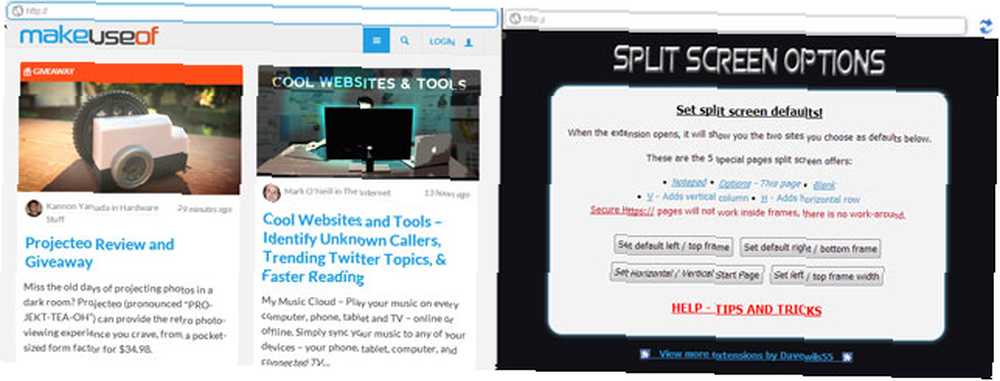
Vous pouvez utiliser cette extension Chrome pour ouvrir deux URL côte à côte dans une fenêtre divisée. Ce n’est pas l’une des plus belles extensions du marché, mais il fait bien son travail. Les options de personnalisation vous permettent de charger deux pages Web par défaut et de les organiser de haut en bas ou de gauche à droite. Définissez également le pourcentage de largeur d'écran que vous souhaitez que l'un des cadres occupe pour votre confort de lecture. L'extension est également fournie avec un bloc-notes permettant d'écrire ou de coller du texte lors de l'utilisation du cadre divisé. Vous pouvez également configurer le bloc-notes pour qu'il s'ouvre par défaut dans l'un des cadres. Le bloc-notes double-bloc-bloc-notes m'a immédiatement semblé être un outil de recherche utile, en particulier pour regarder des vidéos éducatives. Rappelez-vous VideoNot.es?
Vues par onglets multiples et productivité
Les onglets ont été une excellente innovation en matière de navigation et une augmentation de la productivité depuis la navigation dans une seule fenêtre. Mais paradoxalement, un trop grand nombre d'onglets nuit également à la productivité. Sauter d'un onglet à l'autre interrompt le flux de lecture et il est difficile de comparer deux éléments l'un à l'autre. Je sais que vous pouvez simplement ouvrir deux (ou plusieurs) instances de Chrome et les organiser manuellement avec votre ensemble de pages Web. Vous pouvez également utiliser un outil tel que WinSplit pour gérer l’immobilier de votre bureau Windows. Mais quand vous avez ces quatre extensions à faire le travail pour vous, pourquoi aller à tout ce problème?
Chrome peut certainement faire de la navigation sur écran divisé une fonctionnalité par défaut. Jusqu'à ce qu'ils le fassent, ces quatre extensions Chrome constituent d'excellents remplaçants et vous permettent d'afficher facilement plusieurs onglets. Ce sont aussi des extensions pratiques à avoir dans Opera. Ma question est la suivante: voyez-vous les avantages de points de vue multiples? Pourquoi utilisez-vous généralement plusieurs vues de navigateur? Connaissez-vous une autre extension que j'ai peut-être manquée??
Maintenant que vos onglets sont sous contrôle, pourquoi ne pas tirer davantage parti de vos signets? Comment ajouter des notes aux signets dans Chrome et Firefox Comment ajouter des notes aux signets dans les signets de Chrome et du navigateur Firefox ont besoin de notes pour vous aider à les gérer. Voici comment vous pouvez ajouter des notes à vos favoris dans Chrome et Firefox. ?











